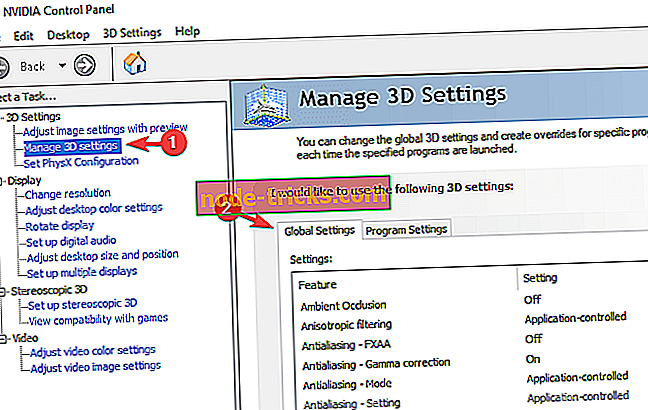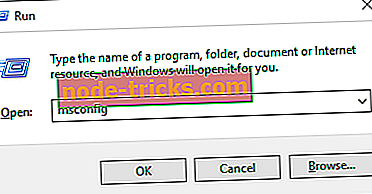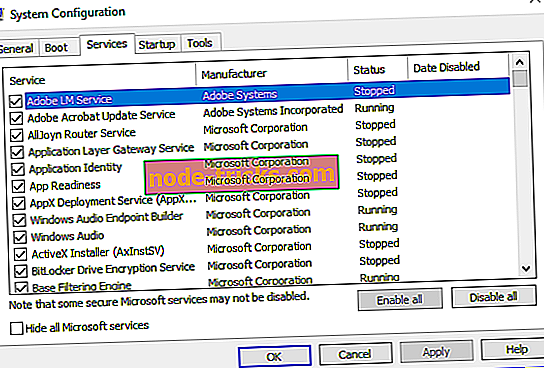Hvordan lage emulatorer kjører raskere på Windows PC
Noen gang lurt på hvorfor emulatorer kjører så sakte på PCen din? Ønsker du å optimalisere kjørehastigheten og forbedre ytelsen? Vi har samlet et sett med løsninger - tips og triks - for deg i denne opplæringen.
Med fremdriften av emulatormotorer, som nå er i stand til å simulere systemspesifikasjonene og konfigurasjonen av spillkonsoller, kan du kjøre konsollspill på PCen, om enn med redusert hastighet og ytelse.
Hastighetsreduksjonen oppstår når en PC forsøker å tolke instruksjonssettet (maskinkommandoer) av en emulert maskinvare, og deretter oversette den til et lesbart språk som forstås av PCen. Selv om ulike faktorer bidrar til langsom kjøring av emulatorer, er faktoren beskrevet her grunnleggende.
For å få emulatorer til å løpe raskere på Windows PC, er det ulike tips og triks du kan prøve, og vi har skissert noen av disse tipsene i denne artikkelen.
Lag emulatorer kjører raskere med 4 enkle trinn:
- Kontroller systemspesifikasjonene
- Redusere oppløsningen
- Oppgrader grafikkort
- Deaktiver redundante apper og prosesser for å frigjøre minne
Merk: Ulike emulatorer krever forskjellige systemspesifikasjoner (og konfigurasjoner). Som sådan er triksene her ikke universelle, det vil si at de ikke gjelder for alle emulatorer.
1. Kontroller systemspesifikasjonene

Emulatorer er kraftige motorer som krever høye systemspesifikasjoner for å operere med optimal kapasitet. I utgangspunktet skal komponenter som prosessor, GPU, ROM, RAM og likeså være topp hakk hvis du vil at emulatorer skal kjøre med optimal hastighet på PCen.
Aptly put, høy ytelse PCer, med Windows 10 (64-bit), avanserte AMD eller Intel-prosessor (okta-kjerne), 8 GB RAM og high-end GPU oppsett (med støtte for OpenGL 2.0 og høyere) blant annet ville utfører normalt bedre med emulatorer enn lavere spesifikke PCer.
Så hvis du kjører en low spec-PC, kan den ultimate løsningen være å oppdatere / oppgradere datamaskinen.
2. Reduser oppløsningen
Normalt, jo høyere et system er oppløsning, desto mer maskinvare er nødvendig, og jo tregere emulatorene kjører. Derfor reduserer oppløsningen til en viss grad hastigheten på systemytelsen. Følgelig kjører emulatorer også med bedre hastighet. I samme vene kan du redusere oppløsningen til en emulator for å få bedre ytelse.
For å redusere oppløsning, følg de korte retningslinjene nedenfor:
- Naviger til config-menyen og velg Plugin / BIOS Selector.
- Under Plugin- fanen klikker du på Konfigurer- ikonet ved siden av GS- rullegardinmenyen.
- Følg instruksjonene på skjermen for å redusere oppløsningen.
- Start PCen på nytt.
- Etter dette bør emulatørene dine kjøre med bedre fart.
Denne metoden fungerer best med spillkonsollemulatorer som PCSX2, PPSSPP og ePSXe blant andre.
3. Oppgrader grafikkort
Som understreket tidligere, krever de fleste emulatorer at en standard GPU-oppsett skal fungere skikkelig. Derfor kan du gjøre emulatorer kjører raskere på Windows PC ved å forbedre ytelsen til systemets grafikkort. For å gjøre dette, følg bare trinn-for-trinns veiledningen nedenfor:
NVIDIA:
- Høyreklikk på PCens skrivebord.
- Velg NVIDIA Kontrollpanel fra hurtigmenyen.
- Klikk på Administrer 3D-innstillinger .
- Gå til Globale innstillinger.
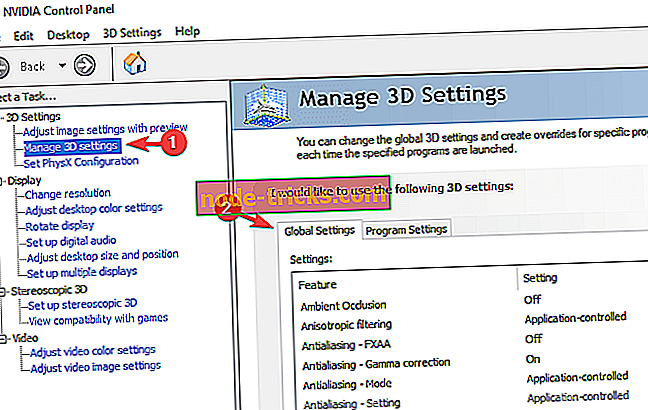
- Velg High Performance NVIDIA-prosessor, under rullegardinmenyen Foretrukket grafikkprosessor .
Med dette vil NVIDIAs ytelse bli styrket.
AMD:
- Klikk på Start-knappen på skrivebordet ditt.
- Velg Programmer .
- Under Programmer, gå til Catalyst Control Center og klikk på den.
- Finn og velg Strøm .
- Under Strøm klikker du på Innstillinger for Skiftbar grafikk .
- Finn emulatorene på din PC.
- Sett hver emulator til høy ytelse .
- Start datamaskinen på nytt.
Hvis de ovennevnte trinnene følges etter behov, blir PC-en din grafikkort forbedret. Følgelig vil dette resultere i forbedret emulatorhastighet / ytelse.
4. Deaktiver redundante apper og prosesser for å frigjøre minne
Hvis systemet ditt er overbelastet, vil kjørehastigheten og ytelsen til alle apper og emulatorer automatisk redusere. Dette er spesielt verre hvis du kjører flere høydrevne apper eller prosesser samtidig.
Derfor, for å få dine emulatorer til å løpe raskere i dette tilfellet, må du kanskje frigjøre noe minne på systemet ditt. Og den eneste måten å gjøre dette på er å "drepe" eller deaktivere noen av de kjørende applikasjonene / prosessene.
For å gjøre dette, følg bare retningslinjene nedenfor:
- Klikk på Start på skrivebordets vindu .
- Finn og velg Kjør eller trykk bare på Windows-tasten + R- tastene for å åpne dialogboksen for kjøre.
- Skriv inn msconfig i esken.
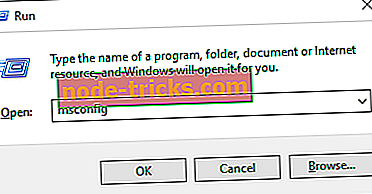
- Gå under Tjenester-fanen for å få opp alle kjørende programmer og prosesser.
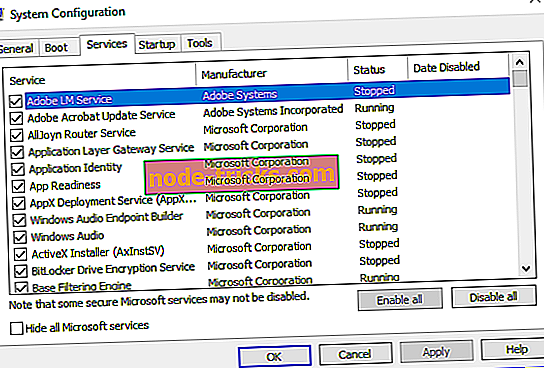
- Drep av eller deaktiver redundante prosesser eller programmer (dette kan være antivirusprogrammer eller ikke-essensielle emulatorer).
- Ved å deaktivere disse programmene / prosessene tildeles flere ressurser til de gjenværende prosessene, og dermed øker ytelsen.
I ekstreme tilfeller må du kanskje avinstallere noen høyytelsesprogrammer på systemet ditt for å skape rom for viktige emulatorer.
Det er andre bemerkelsesverdige tweaks, triks og løsninger som kan brukes til å øke emulatorens kjørerhastighet på PCer. Noen av disse innebærer å aktivere VT - Virtual Technology - i BIOS og deaktivere feilsøkingsvindu blant andre.
I alle fall vil de ovennevnte triksene hvis de er riktig implementert, øke kjørerhastigheten til alle (eller noen) emulatorer på PCen.